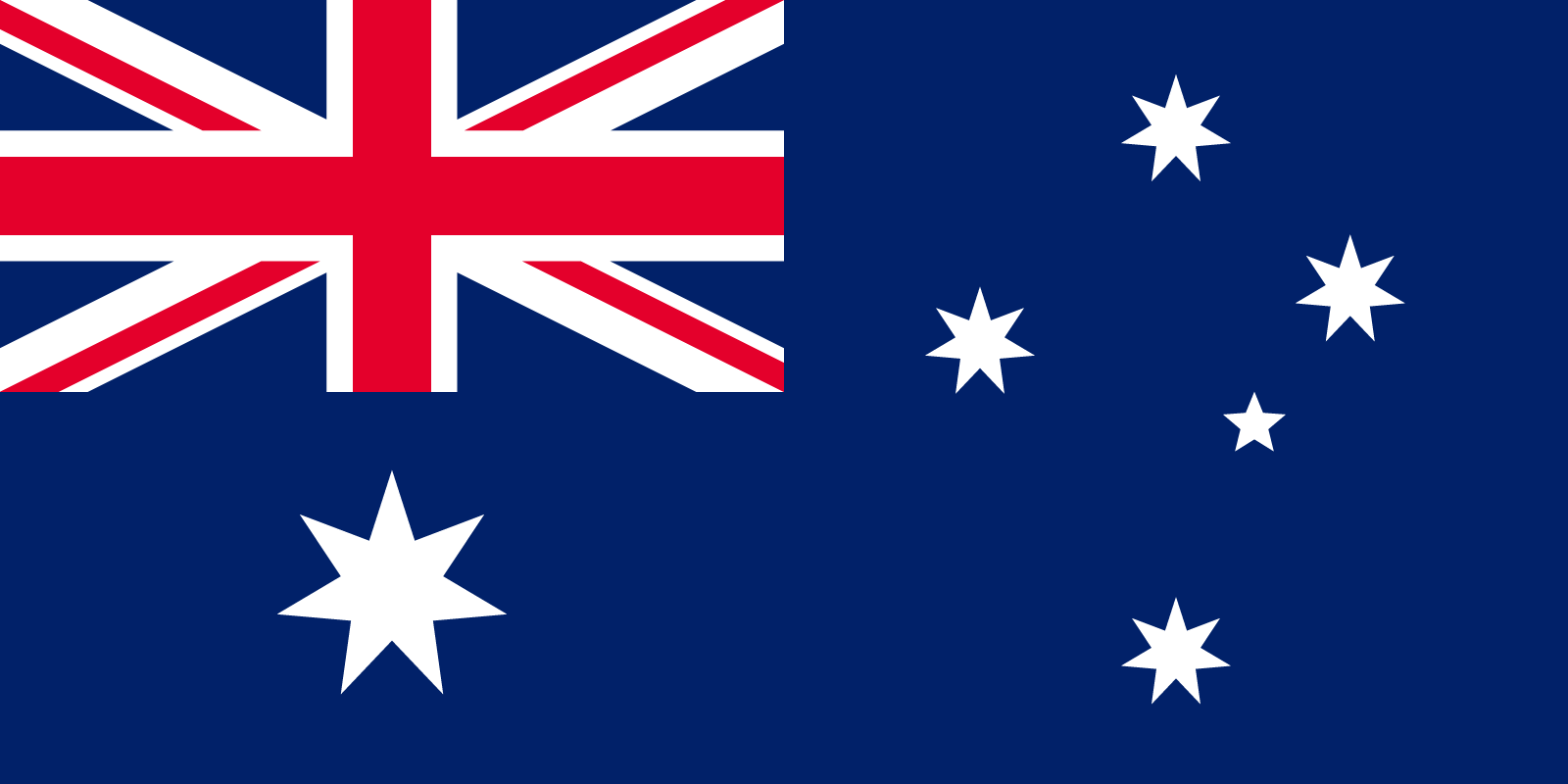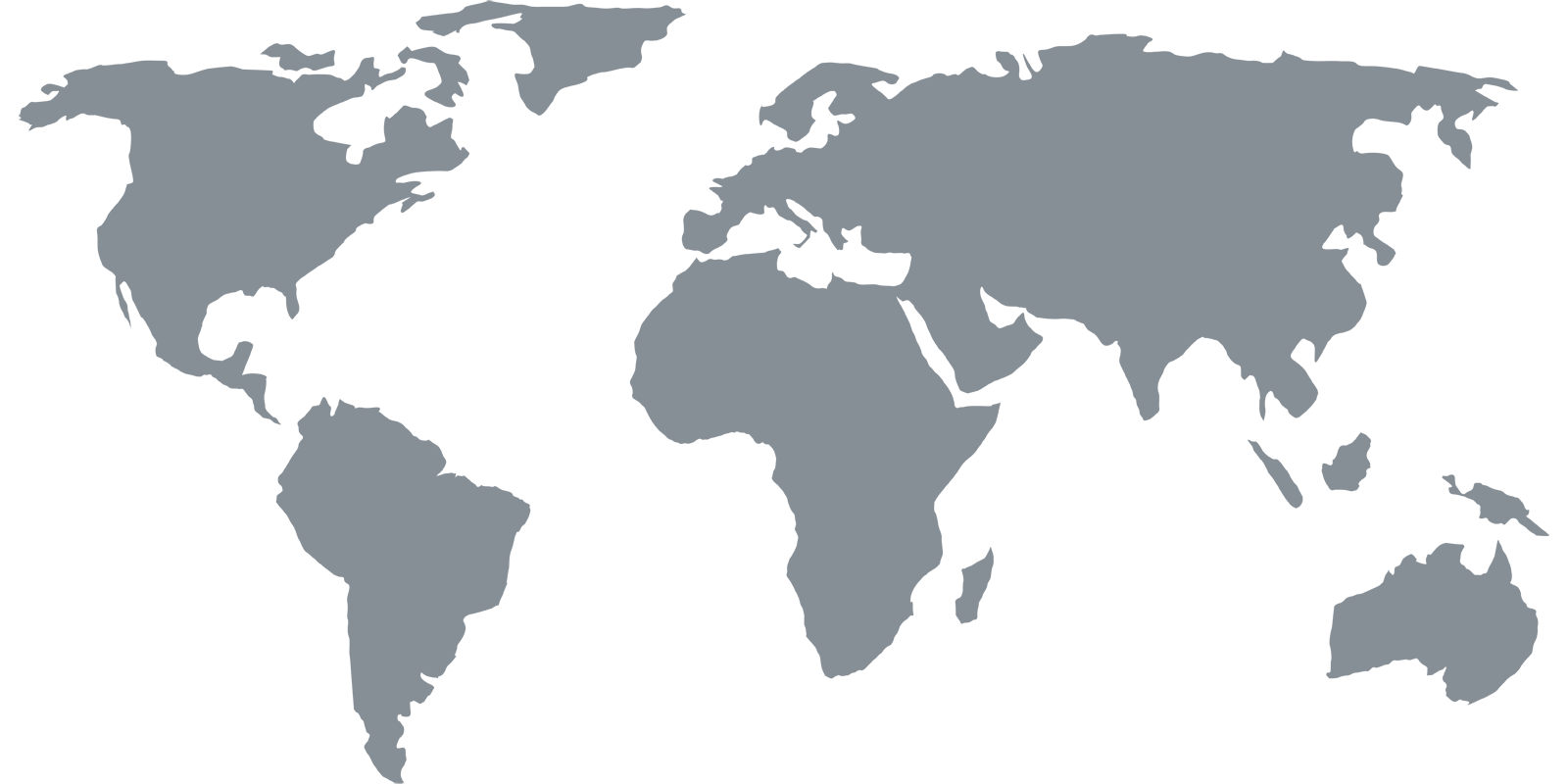Guías de configuración
Roku
Configurar el DNS
Accede a las aplicaciones de streaming
1 Compruebe que su PC esté configurado correctamente
Para comprobar que el PC está configurado correctamente, abra una ventana de aviso de comando o de terminal y ejecute "ping my.roku.com". Debería recibir respuestas ping de "198.55.97.110", si no, entonces su cuenta de propietario de Roku no estará configurada correctamente. Si nuestra prueba DNS pasa pero no recibes la respuesta de ping correcta, es posible que tengas que vaciar tu caché DNS.
2 Desvincula tu Roku existente y desactiva tu cuenta
Sólo completa este paso si tienes una cuenta de propietario de Roku que no sea de EE.UU. Ve a my.roku.com, entra en tu cuenta existente y desvincula tu dispositivo Roku. Una vez desvinculado, también debes desactivar (cerrar) esta cuenta usando el enlace "Desactivar la cuenta".
3 La fábrica reajusta tu Roku
Realice un Reset de Fábrica usando uno de los métodos siguientes:
Método 1: En tu Roku, desde la pantalla de inicio, ve a Ajustes, Reinicio de Fábrica y sigue las instrucciones.
Método 2- Usando un clip de papel, mantén presionado el botón "Reset" en la parte trasera del Roku por lo menos 20 segundos o hasta que veas la pantalla de bienvenida del Roku en tu TV.
Una vez completado, NO configure el Roku todavía, en particular NO configure la red o configure el WiFi hasta el paso 5.
4 Crear una nueva cuenta de propietario de Roku en EE.UU.
Ve a my.roku.com y crea una nueva cuenta de propietario de Roku (usando una dirección de correo electrónico que nunca hayas usado con Roku antes).
Cuando introduzca los datos de pago, utilice sólo una tarjeta de crédito.
Asegúrate de usar una dirección de EE.UU. cuando rellenes los detalles, en particular, necesitas introducir un código postal válido de EE.UU. Es mejor construir un código postal válido de 5 dígitos a partir de su propio código postal - simplemente añada un "0" (cero) al final de su código postal (o añada un "1" al frente), y luego revise este sitio web para ver si corresponde a un código postal válido de los EE.UU. Si no es así, entonces intenta con un número diferente al final (o al principio) hasta que consigas uno que sí lo sea. Si ninguno funciona, entonces usa el probado "90210" (pero normalmente es mejor si está basado en tu código postal real).
5 Configura tu dispositivo Roku
Sigue las instrucciones en pantalla para configurar tu Roku. Asegúrate de que conectas tu Roku a la red que tiene configurada nuestra configuración de DNS. Cuando se le pregunte, seleccione su región como "Estados Unidos". Cuando llegues a la pantalla de activación, ve a my.roku.com/link para introducir el código de enlace que aparece en la pantalla del televisor.
6 Añadir canales de Roku
Ahora deberías poder añadir canales de EE.UU. a tu Roku, ya sea desde la página web de Roku o desde la tienda de canales en el propio Roku. Ten en cuenta que Getflix no soporta todos los canales disponibles en el Roku.